Operation Manual
Table Of Contents
- Readiris 16
- Kapitel 1: Installation und Aktivierung
- Kapitel 2: Erste Schritte
- Kapitel 3: Grundlegende Dokumentverarbeitung
- Kapitel 4: Scannen und Öffnen von Dokumenten
- Kapitel 5: Auswählen der Dokumentensprache
- Kapitel 6: Verwendung des Trainingsmodus
- Kapitel 7: Optimieren von gescannten Dokumenten
- Kapitel 8: Bearbeiten von erkannten Dokumenten
- Kapitel 9: Konfigurieren des Exports
- Kapitel 10: Verarbeiten von Dokumentenstapeln
- Vorgehensweisen
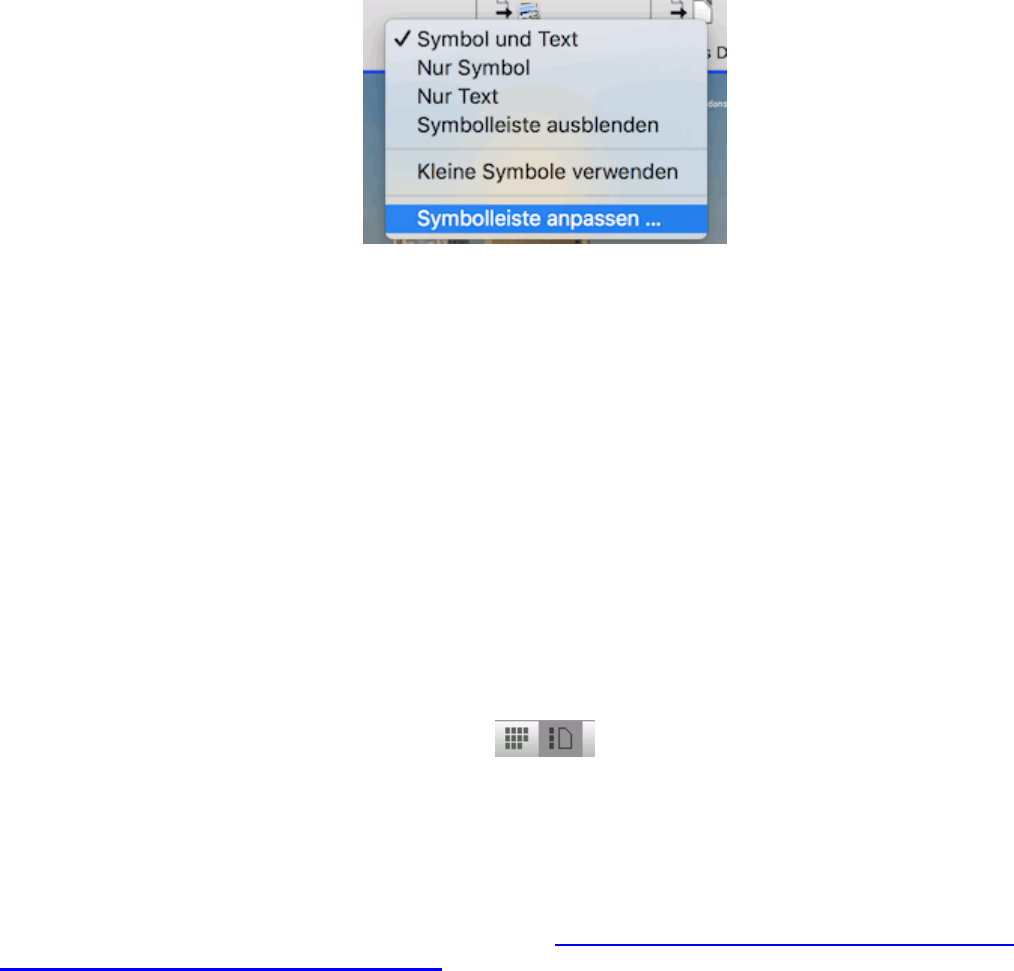
Kapitel 2: Erste Schritte
11
Anmerkung: Sie können auch die obere Funktionsleiste anpassen, indem Sie Befehle hinzufügen oder
entfernen. Gehen Sie dazu folgendermaßen vor:
Klicken Sie bei gedrückter Strg-Taste in die Funktionsleiste und wählen Sie Funktionsleiste
anpassen aus.
Ziehen Sie die Befehle entsprechend aus der Funktionsleiste oder in die Funktionsleiste.
3. Das gescannte Bild
Wenn ein Dokument in Readiris gescannt oder geöffnet wird, wird sein Bild angezeigt. Des Weiteren werden
die Erkennungsbereiche angezeigt. Die Bereiche können mit den Tools in der Funktionsleiste für die
Bearbeitung und das Layout von Bildern bearbeitet werden.
4. Der Bereich „Seiten“
Jede Seite, die Sie in Readiris scannen oder öffnen, wird im Bereich „Seiten“ als Miniaturansicht angezeigt.
Die Seiten werden von oben nach unten verarbeitet. Um die Reihenfolge der Seiten zu ändern, ziehen Sie
die Seite von ihrer Position an eine andere.
Um eine bessere Übersicht über die Seitenminiaturansichten zu erhalten, können Sie zur Miniaturansicht
wechseln. In dieser Ansicht werden nur die Seitenminiaturansichten angezeigt. Die analysierten Bilder
werden nicht mehr angezeigt. In der Miniaturansicht werden die Miniaturansichten von links nach rechts
und von oben nach unten angezeigt.
Um zur Miniaturansicht zu wechseln, klicken Sie unten im Bereich „Seiten“ auf das Symbol
„Miniaturansicht“.
5. Die Funktionsleiste für die Bearbeitung und das Layout von Bildern
Mit der Funktionsleiste für die Bearbeitung und das Layout von Bildern können Sie die aktuelle Seite
ändern: Sie können den Textkorrektor öffnen, das Layout der Seite ändern, schief gescannte Seiten
geraderichten, sie drehen, die Bildqualität anpassen usw. Zeigen Sie auf die verschiedenen Schaltflächen,
um eine zugehörige QuickInfo anzuzeigen.
Weitere Informationen finden Sie auch in den Kapiteln Optimieren von gescannten Dokumenten und
Bearbeiten von erkannten Dokumenten.










